एक्सेल में स्कैटर चार्ट के एक्स-अक्ष में टेक्स्ट लेबल कैसे प्रदर्शित करें?
क्या आपको कभी ऐसी समस्या का सामना करना पड़ा है कि टेक्स्ट लेबल स्कैटर चार्ट के एक्स-अक्ष पर सही ढंग से नहीं दिखाए जा सकते हैं जैसा कि नीचे स्क्रीनशॉट में दिखाया गया है? इस लेख में, मैं इस समस्या को हल करने का एक तरीका प्रस्तुत करता हूँ।

स्कैटर चार्ट के एक्स-अक्ष में टेक्स्ट लेबल प्रदर्शित करें
स्कैटर चार्ट के एक्स-अक्ष में टेक्स्ट लेबल प्रदर्शित करें
दरअसल, ऐसा कोई तरीका नहीं है जो एक्सेल में स्कैटर चार्ट के एक्स-अक्ष में टेक्स्ट लेबल प्रदर्शित कर सके, लेकिन हम एक लाइन चार्ट बना सकते हैं और इसे स्कैटर चार्ट जैसा बना सकते हैं।
1. आपके द्वारा उपयोग किए जाने वाले डेटा का चयन करें और क्लिक करें सम्मिलित करें > लाइन और एरिया चार्ट डालें > मार्करों के साथ लाइन एक लाइन चार्ट का चयन करने के लिए. स्क्रीनशॉट देखें:
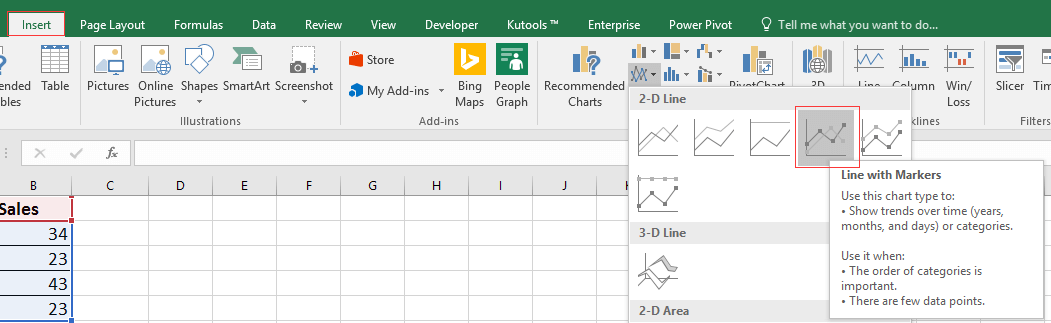
2. फिर चयन करने के लिए चार्ट में लाइन पर राइट क्लिक करें प्रारूप डेटा श्रृंखला संदर्भ मेनू से. स्क्रीनशॉट देखें:
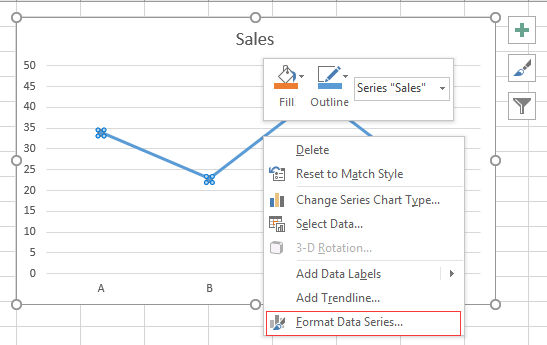
3। में प्रारूप डेटा श्रृंखला फलक, के नीचे फिल लाइन टैब पर क्लिक करें लाइन प्रदर्शित करने के लिए लाइन अनुभाग, फिर जाँच करें कोई पंक्ति नहीं विकल्प। स्क्रीनशॉट देखें:
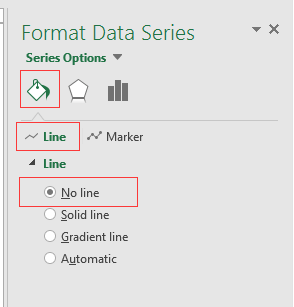
यदि आप एक्सेल 2010 या 2007 में हैं, तो जांचें कोई पंक्ति नहीं में रंग रेखा अनुभाग।

तब चार्ट में केवल मार्कर प्रदर्शित होते हैं जो स्कैटर चार्ट की तरह दिखते हैं।
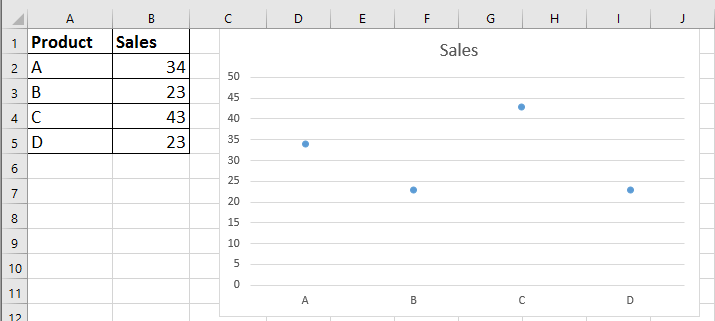
|
सुझाव: यदि आप आमतौर पर एक्सेल में जटिल चार्ट का उपयोग करते हैं, जो परेशानी भरा होगा क्योंकि आप उन्हें बहुत समय में बनाते हैं, तो यहां देखें ऑटो टेक्स्ट का उपकरण एक्सेल के लिए कुटूल, आपको बस पहली बार चार्ट बनाने की आवश्यकता है, फिर ऑटोटेक्स्ट फलक में चार्ट जोड़ें, फिर, आप उन्हें कहीं भी, कभी भी पुन: उपयोग कर सकते हैं, आपको केवल अपनी वास्तविक आवश्यकता से मेल खाने के लिए संदर्भों को बदलना होगा। इसे अभी मुफ्त डाउनलोड करने के लिए क्लिक करें. |
संबंधित लेख:
- एक्सेल में सशर्त स्वरूपण स्टैक्ड बार चार्ट
यह ट्यूटोरियल, एक्सेल में चरण दर चरण दिखाए गए नीचे दिए गए स्क्रीनशॉट के अनुसार सशर्त स्वरूपण स्टैक्ड बार चार्ट बनाने का तरीका बताता है। - एक्सेल में चरण दर चरण वास्तविक बनाम बजट चार्ट बनाना
यह ट्यूटोरियल, एक्सेल में चरण दर चरण दिखाए गए नीचे दिए गए स्क्रीनशॉट के अनुसार सशर्त स्वरूपण स्टैक्ड बार चार्ट बनाने का तरीका बताता है। - एक्सेल में एक्स अक्ष पर दिनांक और समय के साथ एक चार्ट बनाएं
इस आलेख में, मैं चार्ट में एक्स अक्ष पर दिनांक और समय को सही ढंग से दिखाने का तरीका पेश करता हूं। - चार्ट के बारे में अधिक ट्यूटोरियल
सर्वोत्तम कार्यालय उत्पादकता उपकरण
एक्सेल के लिए कुटूल के साथ अपने एक्सेल कौशल को सुपरचार्ज करें, और पहले जैसी दक्षता का अनुभव करें। एक्सेल के लिए कुटूल उत्पादकता बढ़ाने और समय बचाने के लिए 300 से अधिक उन्नत सुविधाएँ प्रदान करता है। वह सुविधा प्राप्त करने के लिए यहां क्लिक करें जिसकी आपको सबसे अधिक आवश्यकता है...

ऑफिस टैब ऑफिस में टैब्ड इंटरफ़ेस लाता है, और आपके काम को बहुत आसान बनाता है
- Word, Excel, PowerPoint में टैब्ड संपादन और रीडिंग सक्षम करें, प्रकाशक, एक्सेस, विसियो और प्रोजेक्ट।
- नई विंडो के बजाय एक ही विंडो के नए टैब में एकाधिक दस्तावेज़ खोलें और बनाएं।
- आपकी उत्पादकता 50% बढ़ जाती है, और आपके लिए हर दिन सैकड़ों माउस क्लिक कम हो जाते हैं!

